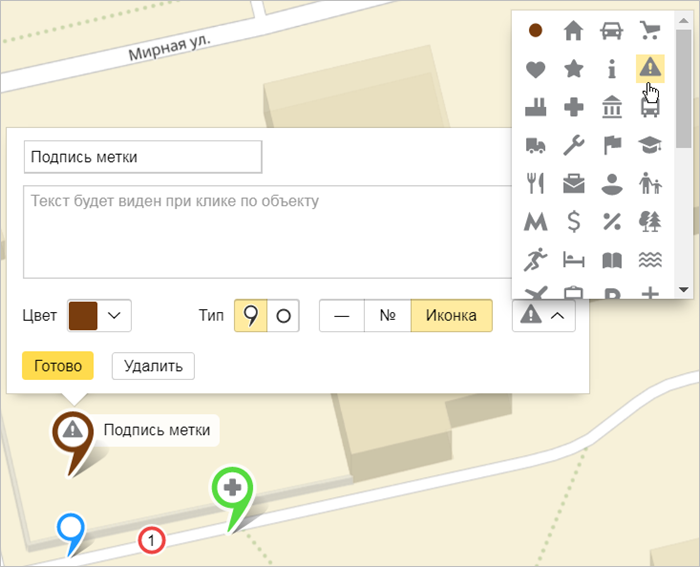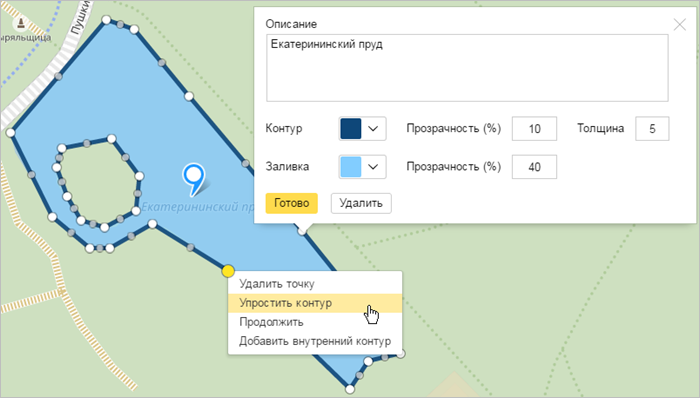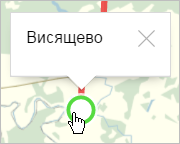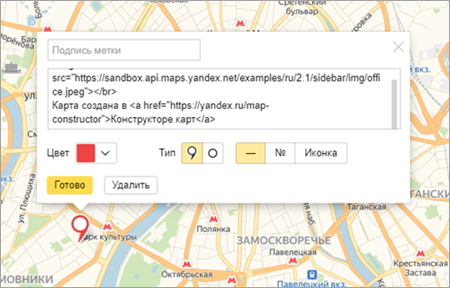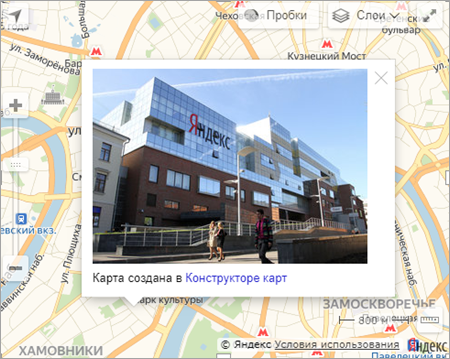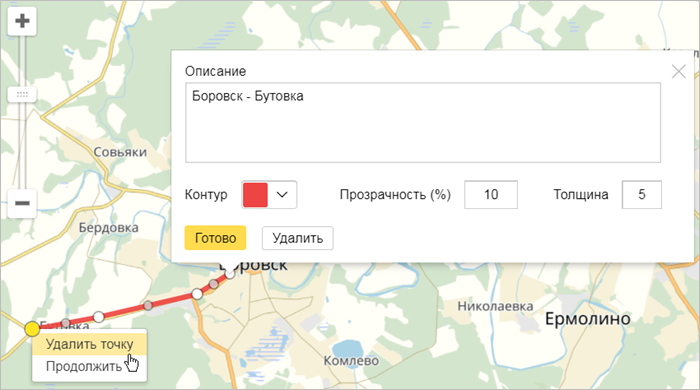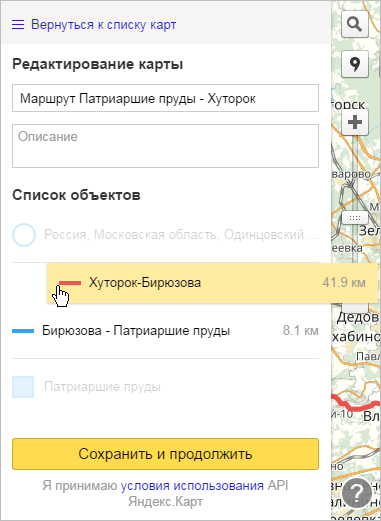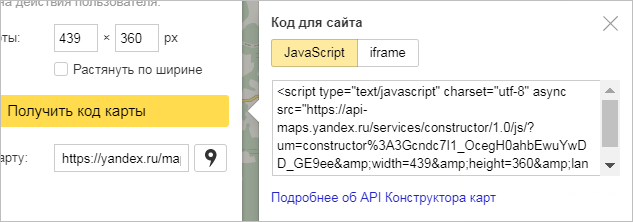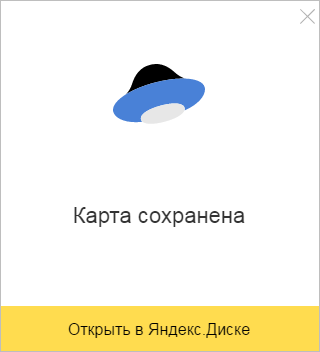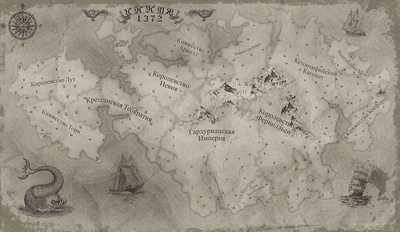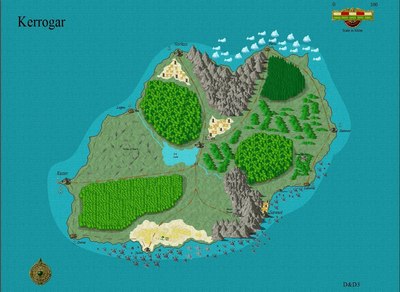Как сделать карту рисунком
Создание объекта
Чтобы создать объект (точку, линию или многоугольник) на своей карте:
В окне Конструктора карт нажмите нужную кнопку под поисковой строкой или горячие клавиши, нарисуйте объект на карте и задайте значения параметров объекта:
заполнение ─ пустая, с номером (от единицы до 999) или со значком из предлагаемого меню;
подпись, которая будет отображаться на карте;
текст, который будет показываться при нажатии (клике) на объект:
Линия — задается цвет, прозрачность и толщина линии.
Вы можете также автоматически упростить линию (см. ниже).
Многоугольник — задаются цвета контура и заливки, прозрачность контура и заливки и толщина линии контура.
Если нарисованная линия или многоугольник содержит более тысячи вершин (т. е. не выполняется Внимание. \\n
Существуют определенные ограничения на создание объектов:
На карту может быть добавлено не более 10 000 объектов (включая и метки, и линии, и многоугольники).
Одна линия или многоугольник могут включать не более 1 000 вершин.
Если число вершин объекта превышает эту величину, объект можно автоматически упростить: удалить некоторые вершины таким образом, чтобы максимально сохранить общий вид объекта.
Для этого нажмите левой кнопкой на любую вершину линии или многоугольника и в открывшемся контекстном меню выберите пункт Упростить линию (или Упростить контур ). При упрощении вершины удаляются таким образом, чтобы максимально сохранить общий вид объекта.
Чтобы выйти из режима создания объекта, нажмите клавишу Esc или повторно нажмите горячие клавиши.
Для любого объекта в поле Описание можно задать текст, который будет показываться при нажатии на объект:
Кроме того, в тексте описания может использоваться html-разметка. Например:
При вставке кода на сайт получим балун с изображением и ссылкой:
Создавая карту, вы можете копировать и вставлять выделенный объект с помощью горячих клавиш.
Создавая карту, вы можете отменять и возвращать действия над объектами кнопками или горячими клавишами.
Эти операции доступны в процессе создания карты. Кроме того, они могут быть доступны и после сохранения карты ─ если вернуться к редактированию карты с шага выбора типа карты (см. раздел Выбор типа карты и получение кода или ссылки).
Если карта закрыта полностью (т. е. закрыта вкладка браузера, или вы начали рисовать другую карту, или выбрали другую карту из списка) ─ операции становятся недоступны.
Для отмены и возврата доступны действия:
Нельзя отменить и вернуть действия:
Каждый объект вашей карты отображается в панели Редактирование карты в виде отдельной строки списка объектов. Каждая строка включает название и превью объекта; для линейных объектов показывается также их длина (она рассчитывается автоматически).
Объекты в списке расположены в порядке Метки → Линии → Многоугольники.
В этом же порядке объекты отображаются на карте: метки отображаются «выше» линий и могут перекрывать их изображение, а линии — выше многоугольников.
Этот порядок изменить нельзя. Но при необходимости можно изменить порядок отображения объектов внутри каждой категории, перемещая нужную метку (или линию, или многоугольник) на первый или, наоборот, на задний план.
Для того, чтобы изменить порядок отображения объектов, перетащите нужную строку списка на нужную позицию (или воспользуйтесь горячими клавишами):
Создавая новый объект, вы можете найти его положение на карте с помощью поисковой строки (если нужный объект относится к географическим объектам — населенным пунктам, улицам, водоемам и т. п.):
Создание объекта
Чтобы создать объект (точку, линию или многоугольник) на своей карте:
В окне Конструктора карт нажмите нужную кнопку под поисковой строкой или горячие клавиши, нарисуйте объект на карте и задайте значения параметров объекта:
заполнение ─ пустая, с номером (от единицы до 999) или со значком из предлагаемого меню;
подпись, которая будет отображаться на карте;
текст, который будет показываться при нажатии (клике) на объект:
Линия — задается цвет, прозрачность и толщина линии.
Вы можете также автоматически упростить линию (см. ниже).
Многоугольник — задаются цвета контура и заливки, прозрачность контура и заливки и толщина линии контура.
Если нарисованная линия или многоугольник содержит более тысячи вершин (т. е. не выполняется Внимание. \n
Существуют определенные ограничения на создание объектов:
На карту может быть добавлено не более 10 000 объектов (включая и метки, и линии, и многоугольники).
Одна линия или многоугольник могут включать не более 1 000 вершин.
Если число вершин объекта превышает эту величину, объект можно автоматически упростить: удалить некоторые вершины таким образом, чтобы максимально сохранить общий вид объекта.
Для этого нажмите левой кнопкой на любую вершину линии или многоугольника и в открывшемся контекстном меню выберите пункт Упростить линию (или Упростить контур ). При упрощении вершины удаляются таким образом, чтобы максимально сохранить общий вид объекта.
Чтобы выйти из режима создания объекта, нажмите клавишу Esc или повторно нажмите горячие клавиши.
Для любого объекта в поле Описание можно задать текст, который будет показываться при нажатии на объект:
Кроме того, в тексте описания может использоваться html-разметка. Например:
При вставке кода на сайт получим балун с изображением и ссылкой:
Создавая карту, вы можете копировать и вставлять выделенный объект с помощью горячих клавиш.
Создавая карту, вы можете отменять и возвращать действия над объектами кнопками 
Эти операции доступны в процессе создания карты. Кроме того, они могут быть доступны и после сохранения карты ─ если вернуться к редактированию карты с шага выбора типа карты (см. раздел Выбор типа карты и получение кода или ссылки).
Если карта закрыта полностью (т. е. закрыта вкладка браузера, или вы начали рисовать другую карту, или выбрали другую карту из списка) ─ операции становятся недоступны.
Для отмены и возврата доступны действия:
Нельзя отменить и вернуть действия:
Каждый объект вашей карты отображается в панели Редактирование карты в виде отдельной строки списка объектов. Каждая строка включает название и превью объекта; для линейных объектов показывается также их длина (она рассчитывается автоматически).
Объекты в списке расположены в порядке Метки → Линии → Многоугольники.
В этом же порядке объекты отображаются на карте: метки отображаются «выше» линий и могут перекрывать их изображение, а линии — выше многоугольников.
Этот порядок изменить нельзя. Но при необходимости можно изменить порядок отображения объектов внутри каждой категории, перемещая нужную метку (или линию, или многоугольник) на первый или, наоборот, на задний план.
Для того, чтобы изменить порядок отображения объектов, перетащите нужную строку списка на нужную позицию (или воспользуйтесь горячими клавишами):
Создавая новый объект, вы можете найти его положение на карте с помощью поисковой строки (если нужный объект относится к географическим объектам — населенным пунктам, улицам, водоемам и т. п.):
Любая картинка на карте в Minecraft.
1) Для начала нам нужно перейти на специальный сайт mc-map.djfun.de (без него у нас ни чего не получится).
3) Нас встречает шаг номер 2, где нам предлагают растянуть картинку на несколько карт или же оставить картинку на одной карте (всего можно растянуть на 4 карты по горизонтали и вертикале). После выбора настроек нажимаем на кнопку Select number
4) Тут нас встречает шаг номер 3, где мы нажимаем на кнопку Adjust colors, и тут нас встречает шаг номер 4, где и происходит главный для нас процесс. Открываем папку с нашей картой (Чтобы перейти к ней, делаем следующие действия: Зажимаем клавиши WIN + R, в строке ввода вписываем %appdata%, выбираем папку Roaming, далее выбираем папку .minecraft, затем выбираем папку saves и в ней выбираем папку с нашей картой). В папке с картой открываем папку data. Ищем файл map_цифра.dat (К примеру у вас будет файлы: map_0.data и map_1.data). Запоминаем число в файле, который создан последним, то есть если у вас файлы map_0.data и map_1.data, то запоминаем число 1. Переходим на сайт и в строке ввода вписываем число на 1 больше того, что вы запомнили. То есть, если у вас был последним файл map_1.data, вы запомнили число 1, то в строке ввода вписываем число 2. Если у вас нет вообще файлов map_цифра.data, то в строке ввода оставляем число 0. После выставления числа в строке ввода нажимаем на копку Create file.

5) Нас встречает шаг 5, где предлагают скачать созданный файл. Скачиваем и закидываем файл в папку data вашей карты.
6) Переходим в игру и прописываем команду /give ваш ник minecraft:filled_map число 1 и число, которое вы вписывали на сайте (см. пункт 4). В моем случае это выглядит так: /give SaNeR minecraft:filled_map 1 0. Полученную карту вешаем на рамку.
Вот и все. Без всяких хитростей мы получили новую картину в Minecraft.
Выбор типа карты и получение кода или ссылки
После того, как ваша карта создана, вы можете получить код для вставки своей карты на сайт, в блог или мобильное приложение, а также ссылку, по которой вашу карту можно будет увидеть в интернете.
Кроме того, вы можете экспортировать свою карту в файл. См. раздел Экспорт объектов карты.
При подготовке карты следует помнить о Внимание. \\n
Существуют определенные ограничения на создание объектов:
На карту может быть добавлено не более 10 000 объектов (включая и метки, и линии, и многоугольники).
Одна линия или многоугольник могут включать не более 1 000 вершин.
Если число вершин объекта превышает эту величину, объект можно автоматически упростить: удалить некоторые вершины таким образом, чтобы максимально сохранить общий вид объекта.
Для этого выберите нужный тип карты (нажмите кнопку на панели Тип карты ):
Подробнее об этом типе и существующих ограничениях см. раздел Печатная карта.
Интерактивная карта
Чтобы получить код для вставки на сайт, в блог или мобильное приложение своей карты таким образом, что с ней можно будет взаимодействовать (двигать, менять масштаб, строить маршруты, просматривать описания и т. п.), выберите тип карты Интерактивная :
В открывшейся форме вы можете скопировать код, который позволит отобразить вашу карту на сайте или в блоге (доступны два варианта HTML-кода ─ JavaScript или iframe ):
Использование кода iframe имеет ограничения:
карта может отображаться только на крупных масштабах,
не все теги HTML будут работать (см. \\n \\n Некоторые теги HTML не работают на карте при вставке через iframe: \\n \\n
не показываются произвольные изображения, тег img ( <img src=\\»my-picture.png\\» />);
не запускаются скрипты, тег script ( <script src=\\»\\»></script>);
не обрабатываются \\nинлайн-стили ( style=\\». \\») и инлайн-скрипты ( onclick=\\». \\») и т. п.
При использовании кода JavaScript по умолчанию на карте Конструктора нет поиска / маршрутов / панорам.
Чтобы они появились, нужно получить API-ключ в Кабинете разработчика для продукта «JavaScript API и HTTP Геокодер» и добавить его в код.
Пример кода с использованием API-ключа:
Ваша карта откроется на Яндекс.Картах вместе с информационной панелью (см. выше).
В открывшейся форме вы можете скопировать ссылку на карту (или код, который позволит отобразить вашу карту).
Статическая карта
Чтобы получить код для вставки своей карты в виде статического изображения (такие карты можно размещать на сайтах без поддержки JavaScript), выберите тип карты Статическая :
В открывшейся форме вы можете скопировать код, который позволит отобразить вашу карту. Подробнее см. в разделе API Конструктора Карт.
Печатная карта
Чтобы сохранить на Яндекс.Диске файл, содержащий изображение карты в высоком разрешении, которое можно распечатать, или чтобы непосредственно отправить свою карту на печать в текущем разрешении, выберите тип карты Печатная :
Для печатных карт вы можете выбрать единицу измерения: пиксели ( px ), дюймы ( in ) или сантиметры ( cm ).
Печатные карты высокого разрешения можно создать:
Только для карт вида Схема; для спутниковых снимков и гибридов карты для печати создать нельзя.
Только для крупных масштабов карты; для обзорных (мелких) масштабов печатные карты создать нельзя.
Только в последних версиях настольных браузеров Firefox, Chrome, Яндекс.Браузер, Edge, Safari и Opera.
Файл будет сохранен в автоматически созданной папке Конструктор Яндекс.Карт вашего Яндекс.Диска под тем именем, которое вы дали карте.
Выбор типа карты и получение кода или ссылки
После того, как ваша карта создана, вы можете получить код для вставки своей карты на сайт, в блог или мобильное приложение, а также ссылку, по которой вашу карту можно будет увидеть в интернете.
Кроме того, вы можете экспортировать свою карту в файл. См. раздел Экспорт объектов карты.
При подготовке карты следует помнить о Внимание. \n
Существуют определенные ограничения на создание объектов:
На карту может быть добавлено не более 10 000 объектов (включая и метки, и линии, и многоугольники).
Одна линия или многоугольник могут включать не более 1 000 вершин.
Если число вершин объекта превышает эту величину, объект можно автоматически упростить: удалить некоторые вершины таким образом, чтобы максимально сохранить общий вид объекта.
Для этого выберите нужный тип карты (нажмите кнопку на панели Тип карты ):
Подробнее об этом типе и существующих ограничениях см. раздел Печатная карта.
Интерактивная карта
Чтобы получить код для вставки на сайт, в блог или мобильное приложение своей карты таким образом, что с ней можно будет взаимодействовать (двигать, менять масштаб, строить маршруты, просматривать описания и т. п.), выберите тип карты Интерактивная :
В открывшейся форме вы можете скопировать код, который позволит отобразить вашу карту на сайте или в блоге (доступны два варианта HTML-кода ─ JavaScript или iframe ):
Использование кода iframe имеет ограничения:
карта может отображаться только на крупных масштабах,
не все теги HTML будут работать (см. \n \n Некоторые теги HTML не работают на карте при вставке через iframe: \n \n
не показываются произвольные изображения, тег img ( );
не запускаются скрипты, тег script ( );
не обрабатываются \nинлайн-стили ( style=\». \») и инлайн-скрипты ( onclick=\». \») и т. п.
При использовании кода JavaScript по умолчанию на карте Конструктора нет поиска / маршрутов / панорам.
Чтобы они появились, нужно получить API-ключ в Кабинете разработчика для продукта «JavaScript API и HTTP Геокодер» и добавить его в код.
Пример кода с использованием API-ключа:
Ваша карта откроется на Яндекс.Картах вместе с информационной панелью (см. выше).
Нажмите на этой панели кнопку Поделиться 
В открывшейся форме вы можете скопировать ссылку на карту (или код, который позволит отобразить вашу карту).
Статическая карта
Чтобы получить код для вставки своей карты в виде статического изображения (такие карты можно размещать на сайтах без поддержки JavaScript), выберите тип карты Статическая :
В открывшейся форме вы можете скопировать код, который позволит отобразить вашу карту. Подробнее см. в разделе API Конструктора Карт.
Печатная карта
Чтобы сохранить на Яндекс.Диске файл, содержащий изображение карты в высоком разрешении, которое можно распечатать, или чтобы непосредственно отправить свою карту на печать в текущем разрешении, выберите тип карты Печатная :
Для печатных карт вы можете выбрать единицу измерения: пиксели ( px ), дюймы ( in ) или сантиметры ( cm ).
Печатные карты высокого разрешения можно создать:
Только для карт вида Схема; для спутниковых снимков и гибридов карты для печати создать нельзя.
Только для крупных масштабов карты; для обзорных (мелких) масштабов печатные карты создать нельзя.
Только в последних версиях настольных браузеров Firefox, Chrome, Яндекс.Браузер, Edge, Safari и Opera.
Файл будет сохранен в автоматически созданной папке Конструктор Яндекс.Карт вашего Яндекс.Диска под тем именем, которое вы дали карте.
Конструктор карт для игр
Значится так, вожу/ мастерю словесные игры (НРИ) уже почти 10 лет. За эти года, были опробованы разные системы от «авторских» до «VtM», «D&D» и прочего.
Недавно решил, что все таки в 21 веке живём и пора заканчивать рисовать георгафические карты миров( Да да именно МИРОВ а не городов или подземелий) от руки. Есть ли среди нашего сообщества, люди причастные к данному хобби и знающие возможно программы или сайты для конструирования карт. Всем заранее огромное спасибо!
Дубликаты не найдены
Лига Ролевиков
1.8K пост 6.3K подписчиков
Правила сообщества
• За агрессивные, грубые, оскорбительные, а также провокационные комментарии следует бан.
•На сообщество расспространяются общие правила Пикабу.
Перед тем как постить загляните туда (особое внимание уделите пункту о рекламе).
• Истории про фекалии, члены, совращения единорогов и другая чернуха — это не тот контент который мы здесь ждём.
Не приветствуются посты слабо соприкасающиеся с темой сообщества.
Да, компьютерные RPG тоже ролевые, но к тематике нашего сообщества они не относятся. (Однако НРИ по вселенным этих игр вполне подходят).
Такие посты будут вынесены в общую ленту.
• Не создавайте посты о поиске игроков.
(Эти посты однотипны и засоряют ленту. В описании сообщества есть ссылки для поиска игроков. Посты будут удаляться.)
Можно создать пост о поиске игроков только если (позвать админа в комментариях под таким постом ОБЯЗАТЕЛЬНО):
1. Вы тестируете систему (должны о ней рассказать).
2. У вас спец. проект для пикабушников.
3. У вас публичный проект (расскажите как вы его создавали, о чём он, о трудностях выпавших на вашу долю. Рассказ должен быть интересен и легко читаем).
•Администрация сообщества, а также Ролевое комьюнити, может не разделять взгляды авторов постов.
Пожалуйста помните, что Пикабу это свободный портал.
• Не единоразовые нарушения караются банхаммером.
Возможно, это пригодится или хоть поможет
Топовая вещь на самом деле, единственный минус нельзя редактировать береговую линию.
Вообще менять можно практически всё.
О спасибо добрый человек, а то я в забугорском слаб и еще методом тыка не обнаружил этот способ)
Ну, честно говоря, это мой проект. Так что если есть вопросы или предложения по улучшению, то можно смело задавать.
Или через забугорский Реддит: https://reddit.com/r/FantasyMapGenerator
Русскоязычного сообщества нет, аудитория крошечная и очень желчная
Поддержка разных языков?) Версия для офлайн использования?)
Где-то 80% аудитории из англоязычных стран, ещё процентов 18% из стран, где по-английски понимают. Единственный регион, для которого имеет смысл локализировать, это Япония (а японского я не знаю). Русскоязычная аудитория крошечная.
Офлайн версию хотелось бы сделать, но портировать на другой язык крайне сложно, а на javaScript это будет по сути тоже самое, только выглядящее как десктопное приложение
кстать спрошу еще раз тут, если ты не против, я не нашел как редактировать культурные границы, очень надо на самом деле)
Cultures Editor залит
Полноценный Cultures Editor уже готов, но пока не залит. Многовато там дефектов, я поправлю и залью. Хотел ещё на той неделе, но пока не получается. Так что пока никак нельзя редактировать.
Не знаю читаешь ли еще пикабу, но специально залогинился что бы написать спасибо)
Мой мастер играет в мире сгенеренном там, а теперь и я подумываю начать ковыряться.
Так что благодарность от всей нашей партии
Тоже хочу выразить благодарность, только начал водить, но свой первый мир создал именно на этом сайте. Единственный минус который я обнаружил: не работает сейв/лоад, если предварительно страницу перевести гугл транслейтом, так была запорота версия альфа мира Иннуя)
Если именно генератор нужен то вот неплохая программа (выглядит коряво, но информативно):
Если рисовалка красивых карт, то вот эта ничего:
Я пару лет назад использовал Campaign Cartographer, он платный, но опытному флибустьеру это не станет помехой. Там можно рисовать как рельефную карту местности, так и потайлово сцены для боев. На выходе было что-то такое, но, если есть время и желание, можно заморочиться и сделать красивее.
Для некоторых игр неплохо подходит редактор карт Battle for Wesnoth. Это если нужна 1) не слишком общая, но и не слишком подробная карта, 2) приключение предполагает путешествие преимущественно по природным ландшафтам, 3) есть желание, чтобы карта была разбита на гексы. В этом случае такой редактор предлагает и неплохую случайную генерацию и возможность редактирования всего, что там есть.
Скачайте Super Worldbox. Да это игра, но в ней есть полная свобода действий для создания карт.
Выше предлагали онлайн версию Dungeon Painter Studio. Она ещё есть в стиме и там можно рисовать глобальные карты. https://store.steampowered.com/app/592260/Dungeon_Painter_St.
ну, навскидку, когда закрываешь программу, появляется окно:
ЗАКРЫТЬ или ПРОДОЛЖИТЬ.
Те же инструменты что и для реала. Автокад в помощь. Как геодез и дэнжен-мастер заявляю. Зы и вики по миру лучше сразу заводить
Уже лет десять рисую от руки, пару лет назад тоже задался вопросом «А не перейти ли на компьютерную графику?», многое перебрал, вот небольшое резюме своего опыта:
Была даже попытка создать своё приложение, но понял, что создаю очередную никому не нужную хрень, заточенную под мою систему.